Добавление света в изображение
- Передвиньте ползунки, расположенные в разделе Properties (Свойства), чтобы отрегулировать следующие свойства поверхности объекта в активном слое:
- Gloss (Фактура) определяет силу отражения света той поверхностью, на которую он падает;
- Material (Материал) определяет, как изображение отражает цвет источника света: Plastic (Пластик) – отражается цвет освещения, Metall (Металл) – отражается цвет самого объекта;
- Exposure (Экспозиция) освещает или затемняет весь слой изображения (рис. 18.141а, б);
- Ambience (Подсветка) следит за балансом между источником света и освещенностью всего изображения (рис. 18.142а, б). Перемещайте этот ползунок осторожно.
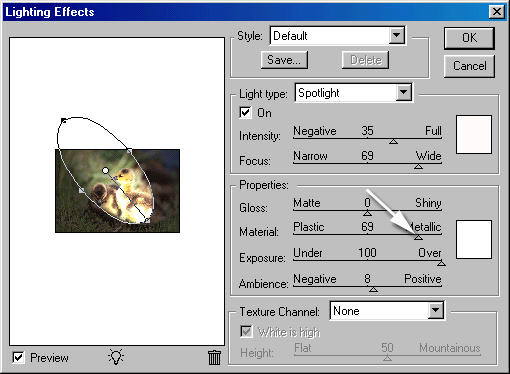
Рис. 18.141, a) Освещение при установке ползунка Exposure на отметке Over (Максимум)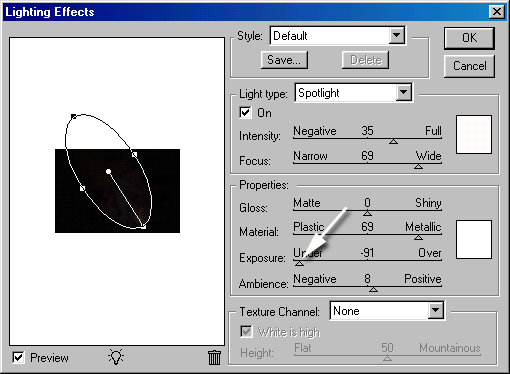
Рис. 18.141, б) Освещение при установке ползунка Exposure на отметке Under (Минимум)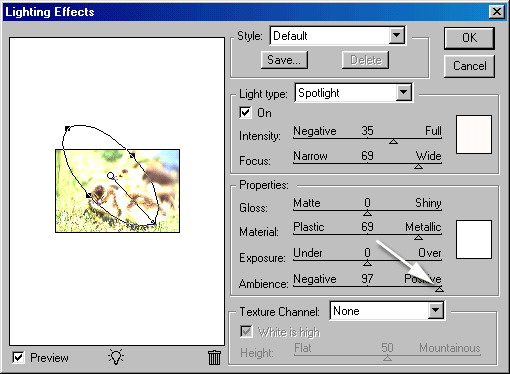
Рис. 18.142, а) Освещение при установке ползунка Ambience около отметки Positive (Положительный)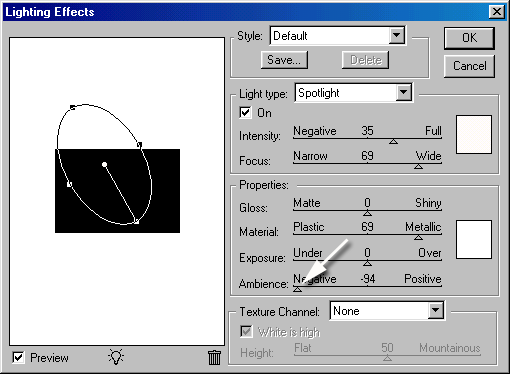
Рис. 18.142, б) Освещение при установке ползунка Ambience около отметки Negative (Отрицательный)
Щелкните по образцу цвета, чтобы выбрать какой-либо другой оттенок для подсветки.
